Всем привет! Сегодня днем столкнулся с проблемой – после переустановки Windows 10 начали лагать почти все установленные игры. Мне удалось её победить, и я решил написать отдельную инструкцию, где собрал все возможные методы, которые мне удалось найти. Все шаги из статьи делать не нужно. После каждой главы проверяйте – решилась проблема или нет. Надеюсь, статья вам поможет.
ШАГ 1: Обновление Windows

Давайте теперь посмотрим, почему же после переустановки Виндовс 10 тормозят игры. Во многих статьях сразу же пишут про драйвера, но я начну с обновления операционной системы. Тут имеется ввиду именно сборка. На форумах многие ребята жалуются именно на некоторые сборки популярной версии 22h2.
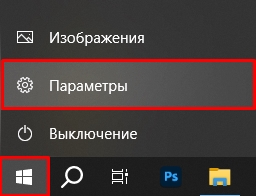
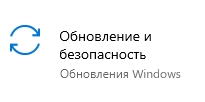
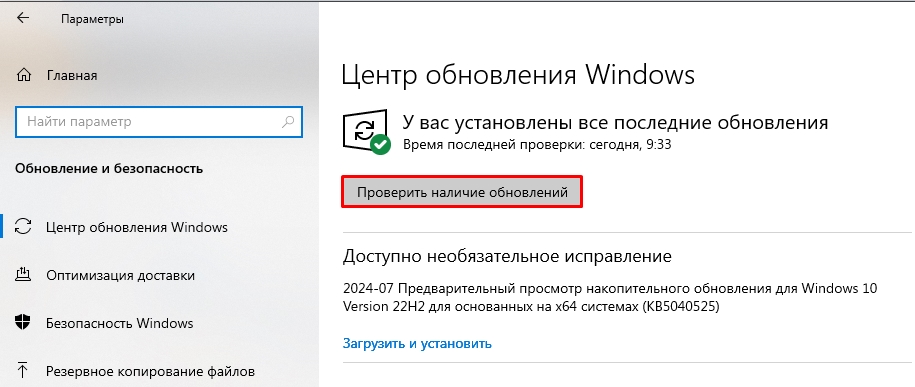
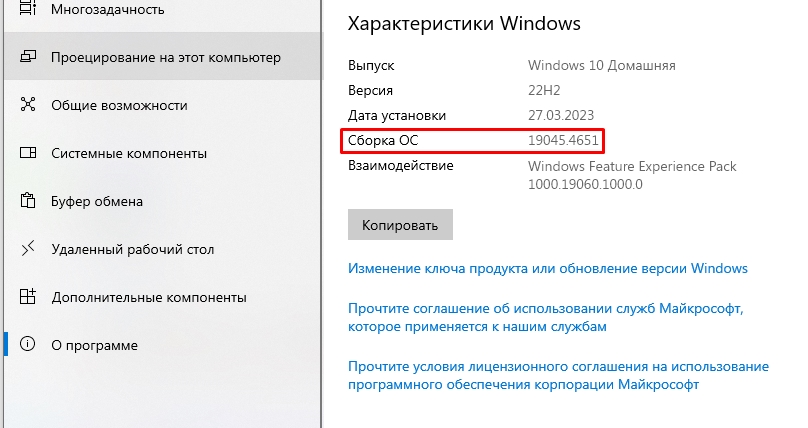
ШАГ 2: Обновление драйверов
Если игры все равно лагают после переустановки Windows 10, то в первую очередь нам нужно установить свежие драйвера. Нам, по сути, надо обновить драйвера на материнскую плату и видеокарту. Обновляем прям в таком порядке. ОЧЕНЬ ВАЖНО – не используем диспетчер устройств и скачиваем драйвера с официального сайта производителя железа. Диспетчер очень часто обновляет и устанавливает несвежие или даже поломанные дрова. Более подробно об этом читаем в инструкции ниже.
Читаем – как обновить драйвера на Виндовс 10.
ШАГ 3: Игровые библиотеки
DirectX обновляется вместе с виндой. Но нам нужны еще две библиотеки, которые напрямую могут работать в играх – это Microsoft Visual C++ и NET Framework. Microsoft Visual C++ ставим все пакеты, начиная с 2012 года. Ссылки:
Скачать Microsoft Visual C++
Скачать NET Framework
ШАГ 4: Игровой режим
Переходим в «Пуск» – «Параметры» – «Игры» – попробуйте поменять бегунок игрового режима. Если он включен – выключите, и наоборот. Возможно есть проблема именно в нем. Игровой режим позволяет направить полностью все ресурсы компа на игру, но иногда может и сбоить.
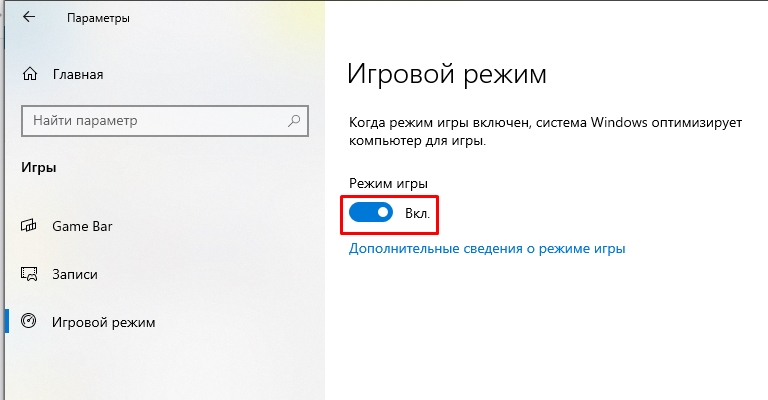
ШАГ 5: Отключение или переключение видеокарт
Если у вас в системе стоит две видеокарты – интегрированная и дискретная, то иногда с этим возникают проблемы. В таком случае игра может запуститься не с мощной дискретной видюхи, а со встроенной. Такое часто можно наблюдать именно на ноутбуках. Можно попробовать просто выключить интегрированную видюху – об этом подробно читаем в инструкции по ссылке ниже.
Читаем – как включить видеокарту дискретную и интегрированную
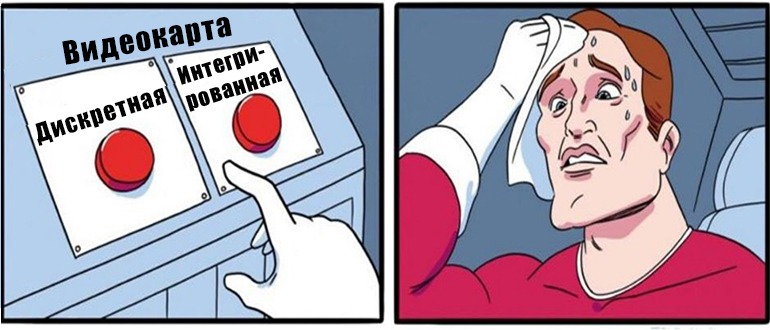
ШАГ 6: Изоляция ядра
Опишу еще один вариант, который нашел в комментариях на одном форуме – многие пишут, что помогает отключение изоляции ядра.
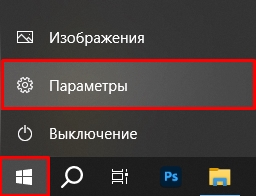
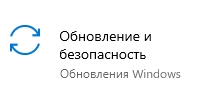
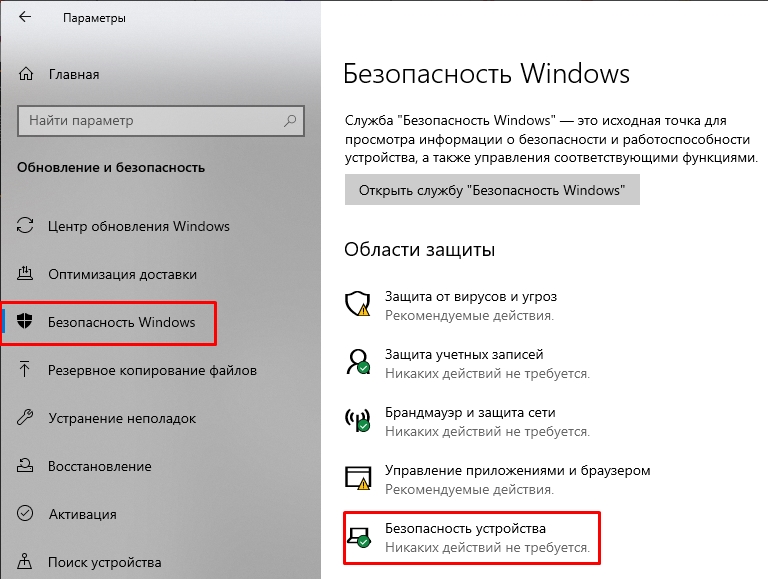
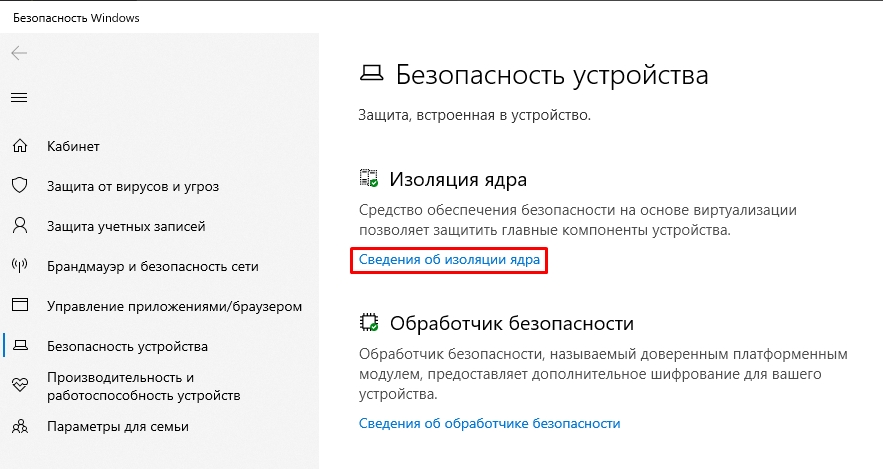
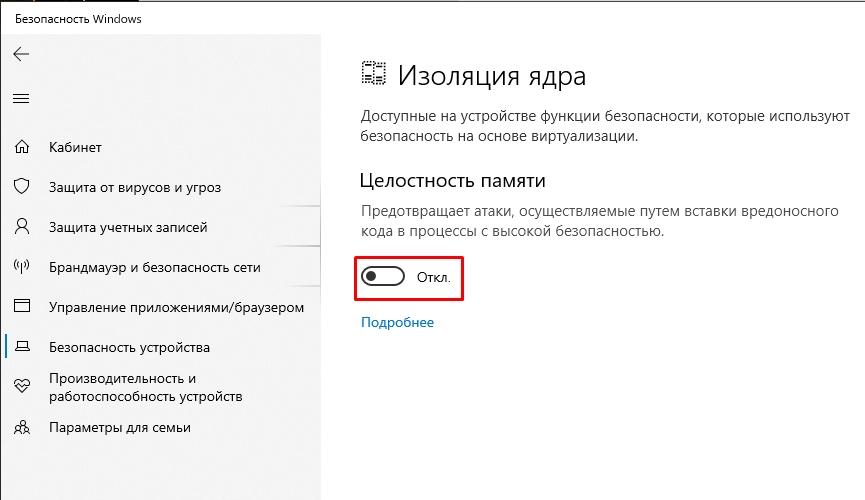
ШАГ 7: Дополнительные советы
Если ничего из вышеперечисленного не помогло, то можно попробовать дополнительные советы.
- Попробуйте удалить антивирус, который у вас установлен.
- После перезагрузки проблема решается? – если да, то выключите режим гибернации.
- Проверьте сколько свободного места есть на диске «C:», если его мало – стоит освободить часть пространства. Лучше перенести игру и другие тяжелые программы на второй раздел «D:» или «E:».
- Посмотрите, тормозят ли другие подобные игры на вашем ПК. Возможно, есть проблема именно с этой игрушкой. Можно попробовать найти другую сборку этой же игры. Также проверьте минимальные системные требования для неё.
- Почитайте советы по ускорению системы и ПК (переходим по ссылке).
Я описал всё, что смог найти на просторах интернета. Если вы найдете какой-то свой способ – напишите о нем, пожалуйста, в комментариях. Ждем вас снова в гости на портале WiFiGiD.RU.







